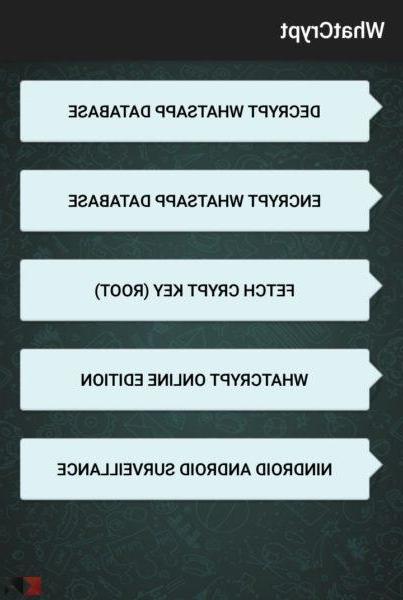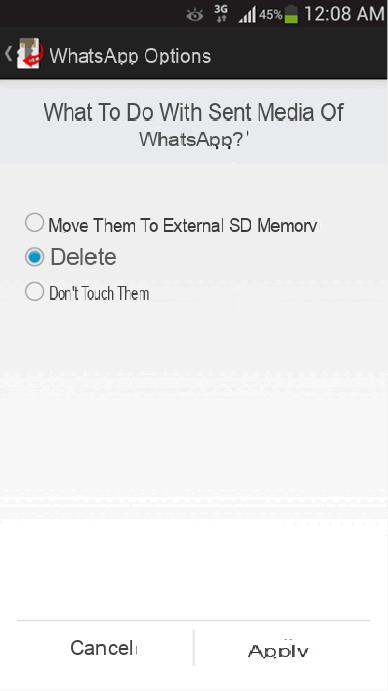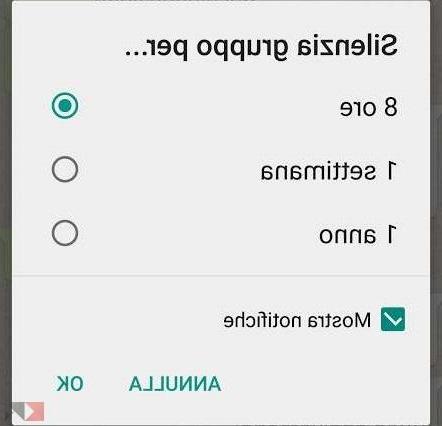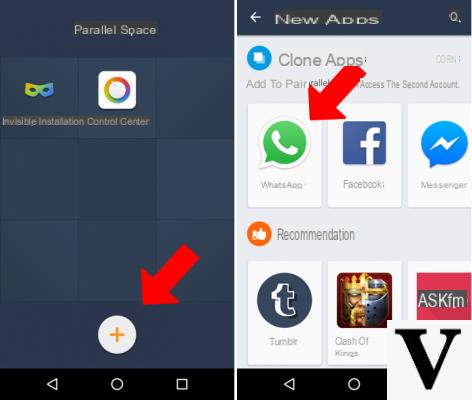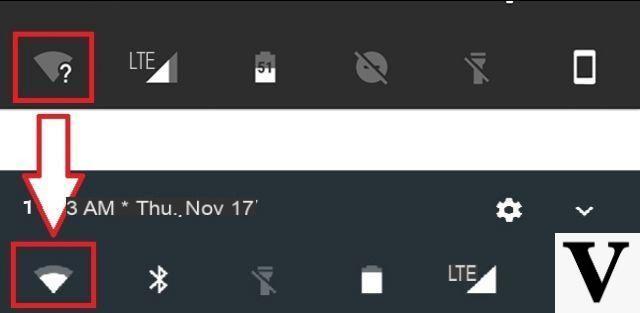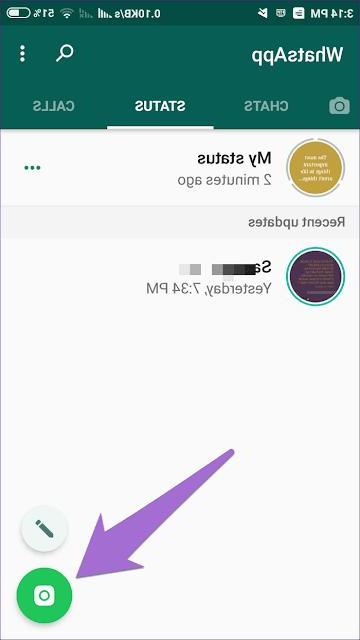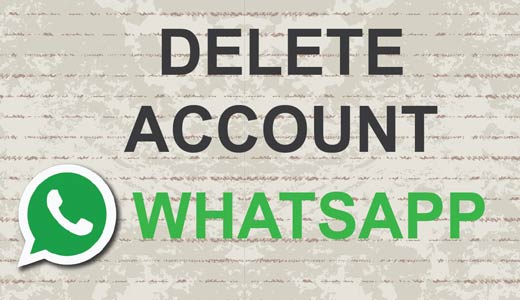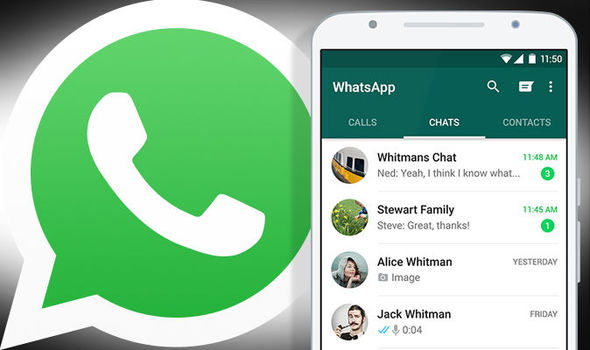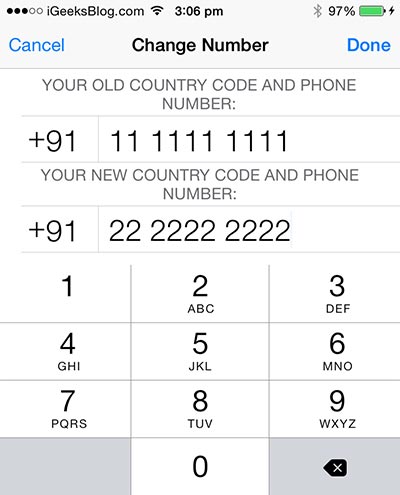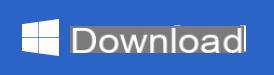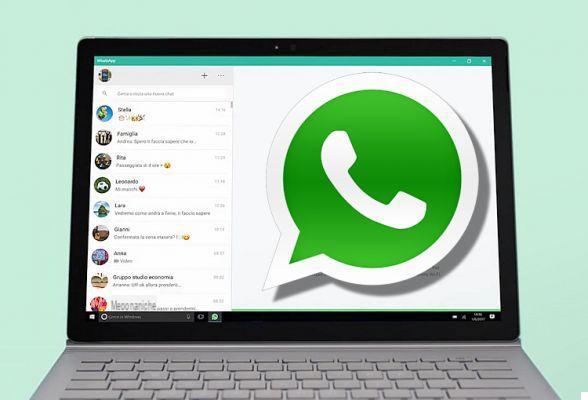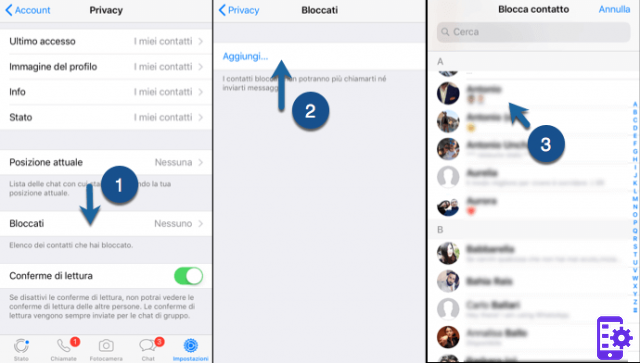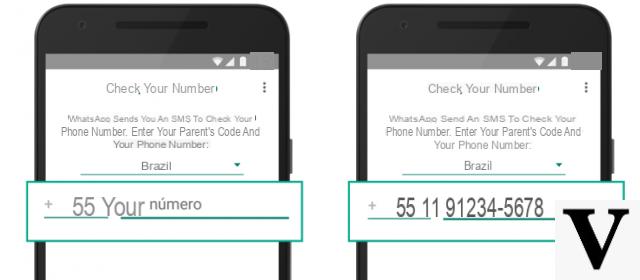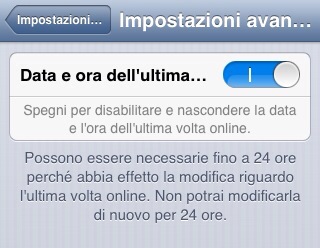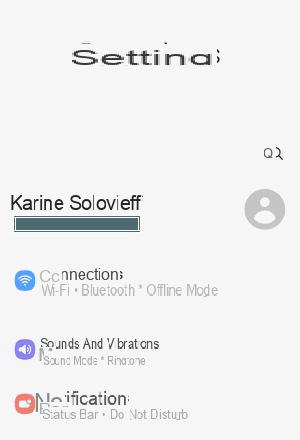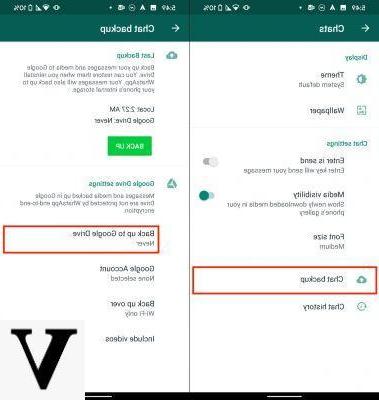
Perdendo todos os dados de Whatsapp agora se tornou o pesadelo de todos os usuários. Ninguém gostaria de perder mensagens, fotos e vídeos que trocamos com nossos contatos. Por isso é essencial fazer deuses backups periódicos, para que você sempre os tenha em segurança no caso de restaurar ou comprar um novo dispositivo. Para fazer backup do WhatsApp em smartphones Android, usaremos o serviço de armazenamento do Google, ou seja, Google drive.
Neste guia, veremos tudo o que há para saber sobre a função de Backup WhatsApp para Android.
conteúdo
- Antes de começar
- Como fazer backup do WhatsApp
- Como restaurar o backup do WhatsApp
- Exclua o arquivo de backup do Google Drive
Antes de começar
Antes de prosseguir com a criação de nosso backup, devemos tomar alguns cuidados. Para poder fazer backup, é essencial ter um Conta do Google e espaço livre suficiente em Google drive e no dispositivo. O serviço de armazenamento em nuvem fornece 15 GB grátis de espaço de armazenamento online. Se ficarmos sem espaço disponível, o Google nos permite assinar várias assinaturas Premium, o que aumentará o espaço de armazenamento.
Como fazer backup do WhatsApp
Criar um backup do WhatsApp é muito fácil.
- Vamos abrir Whatsapp;
- Nós abrimos o cardápio, selecionando o ícone no canto superior direito;
- Nós selecionamos o item Configurações;
- Nós selecionamos Bate-Papo;
- Na nova tela, selecionamos o item Backup de chats;
- Nós selecionamos l'account Google para usar para backup;
- Nós marcamos a opção Incluir vídeos, se quisermos incluir vídeos também;
- Finalmente, selecionamos a opção Cópia de segurança.
Feito isso, o procedimento de backup será iniciado e uma cópia será criada na nuvem e localmente. Recomendamos conectar seu smartphone à rede Wi-Fi e deixe-o conectado até o final do procedimento.
Além disso, na seção Backup dos chats podemos modificar o nosso preferências de backup. Podemos escolher se faremos backups periódicos, qual conta usar e se usaremos apenas Wi-Fi ou até mesmo a rede de celular.
Como restaurar o backup do WhatsApp
Assim que o backup for feito, podemos restaurá-lo a qualquer momento. Desta forma, estaremos protegidos de quaisquer problemas repentinos que resultem na reposição de fábrica do dispositivo Android.
Para restaurar o backup, basta seguir as etapas abaixo.
- Nós instalamos e abrimos Whatsapp;
- Realizamos a primeira configuração e inserimos a nossa número telefone;
- Neste ponto, seremos solicitados a restaurar um backup do Google Drive;
- Nós selecionamos o item Restaurar.
Feito isso, o procedimento para restaurar todos os nossos dados começará. Lembramos que a conta com a qual restauramos os dados deve ser a mesma com a qual fizemos o backup anteriormente. É essencial deixar o smartphone conectado à rede Wi-Fi durante o procedimento de reinicialização.
Exclua o arquivo de backup do Google Drive
você pode remover dados do WhatsApp do Google Drive de uma forma muito simples. Cada vez que fazemos um novo backup, o anterior será substituído pelo novo. Para excluir manualmente nossos dados, basta seguir as etapas abaixo;
- Vamos abrir o site da Google drive;
- Nós entramos com nossa conta;
- Clicamos no ícone de opções, aquele com a engrenagem;
- Clicamos no item Configurações;
- Vamos para a seção Gerenciar aplicativos;
- Percorremos a lista até encontrar o item relacionado a WhatsApp Messenger;
- Clique em opções;
- Finalmente, clicamos no item Excluir dados de aplicativos ocultos e, em seguida, excluir.
Também podemos realizar este tipo de operação a partir de smartphones. Tudo o que precisamos fazer é abrir o navegador, ir ao site do Google Drive e ativar o modo desktop nas opções do navegador.
Outros artigos úteis
Abaixo está uma lista de artigos relacionados que você certamente encontrará do seu interesse.